随着智能手机快速发展,相机分辨率也从几百万像素升级到上千万,甚至上亿像素;超高像素的图片不仅会占用越来越多的存储空间,还会在上传和分享时耗费不少时间;而且在一些特殊APP或者网站上传图片时,可能对图片宽高分辨率有要求;这些时候,就需要我们调整下图片分辨率来解决上面问题。本文将介绍如何在电脑、手机等设备调整图片分辨率。
如何在Windows中调整?
画图(系统自带)
默认情况下,Windows的所有版本都附带画图工具,虽然里面的编辑工具非常简单,但仍然可以很方便地调整图片分辨率。操作如下:
1. 右击图片,点击“打开方式”,选择“画图”
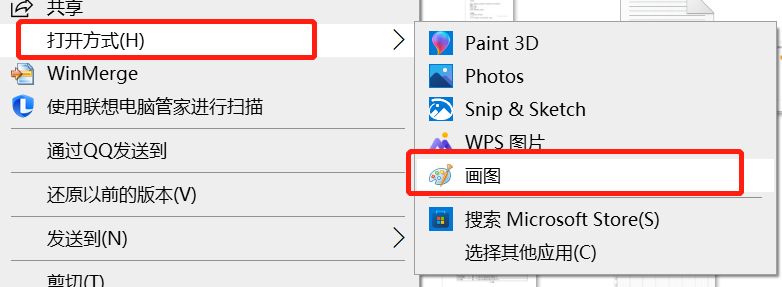
2. 点击工具栏的【重新调整大小】按钮
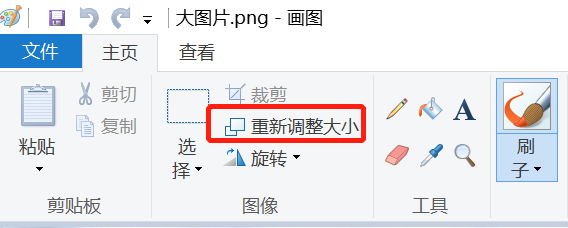
3. 您可以按百分比或者指定分辨率两种方式调整,勾选【保持纵横比】可以避免图片被拉伸

画图 3D
Windows 10附带了画图工具的升级版本:画图 3D,但是界面和操作和之前的画图都有很大变化,而且界面是英文的,所以熟悉了画图工具的童鞋可能不太会使用。但其实也比较简单:
1. 右击图片,选择【使用画图 3D进行编辑】

2. 选择顶部菜单区域的【Canvas】

3. 然后在右侧区域,就可以按百分比或者像素调整图片大小了:
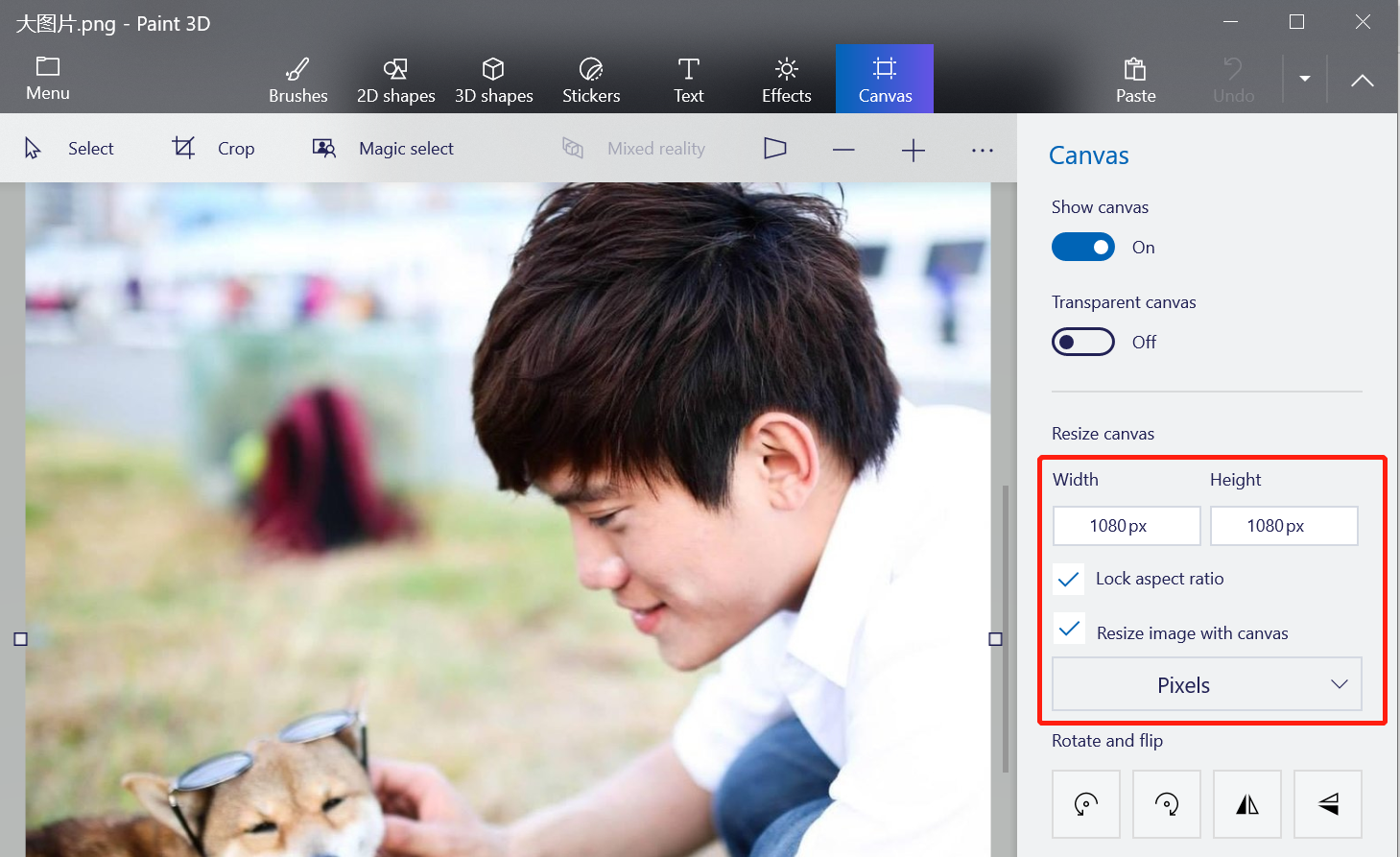
4. 调整完成后,可按Ctrl+S保存。
Photoshop
作为众所周知的专业图片编辑软件,Photoshop当然也可以轻松地调整图片大小,步骤如下:
1. 点击顶部菜单中的【图像】,选择【图像大小】
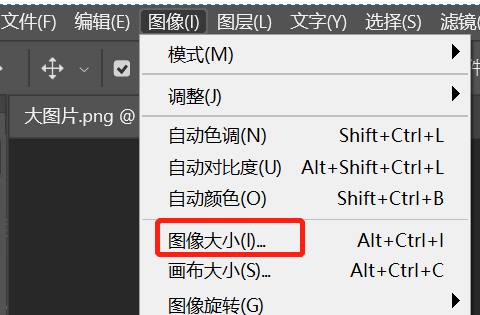
2. 在弹出窗口中设置目标分辨率的宽高
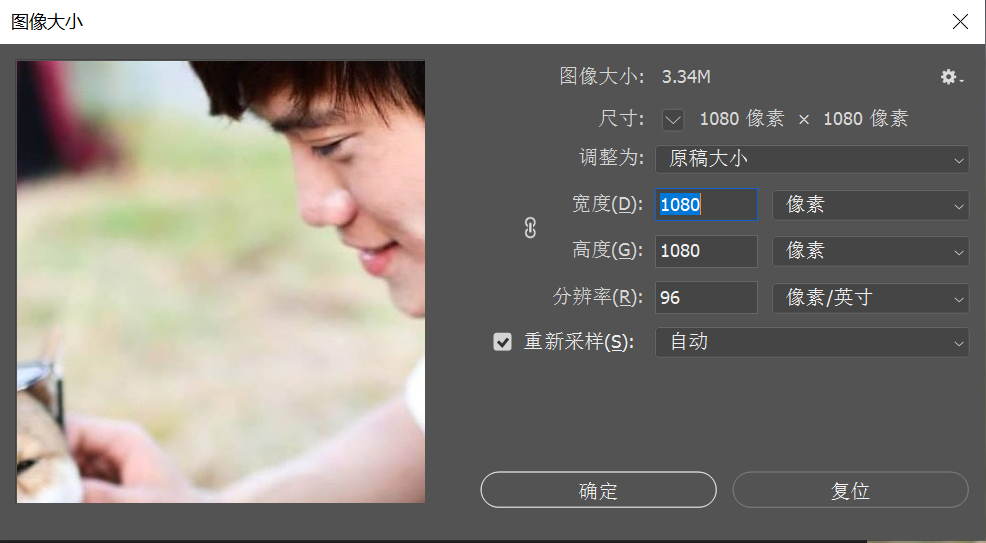
3. Photoshop还可以批量进行图片处理操作,在【文件】-> 【脚本】中设置处理的操作即可
如何在Mac上调整?
预览
作为MacOS默认的图片查看器,预览有一些基本的图片编辑选项,包括调整图片分辨率。操作如下:
1. 右击图片,【打开方式】,选择【预览】

2. 选择菜单栏【工具】下的【调整大小】
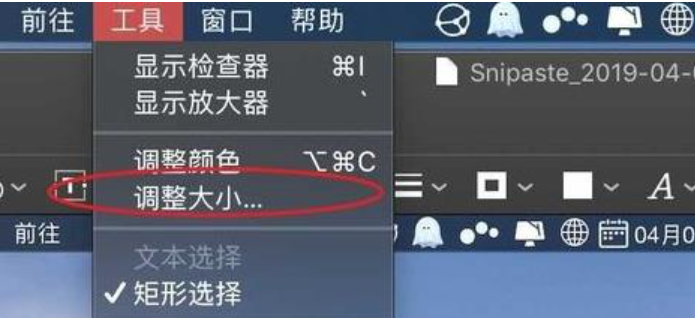
3. 在弹出窗口中修改分辨率即可
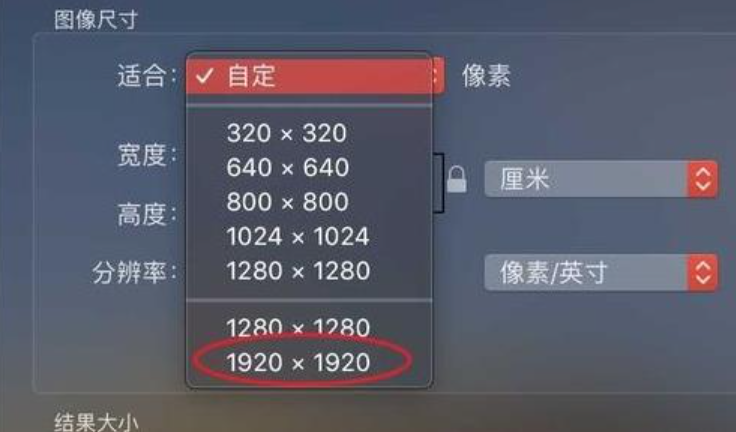
4. 如果需要批量调整图片分辨率,可以在一个窗口打开多个图片,然后按上面的步骤操作
Photoshop
photoshop也可以在mac上使用,按上面Windows中介绍的步骤操作即可。
如何在安卓手机上调整?
安卓默认的相册APP一般可以进行简单的图片编辑,包括裁剪滤镜等,但不能进行分辨率调整。
但一般在应用市场可以找到很多图片编辑美化APP,下面是一些商店里评价不错的APP:
美图秀秀
1. 使用美图秀秀打开要调整的图片,点击底部的【编辑】按钮:
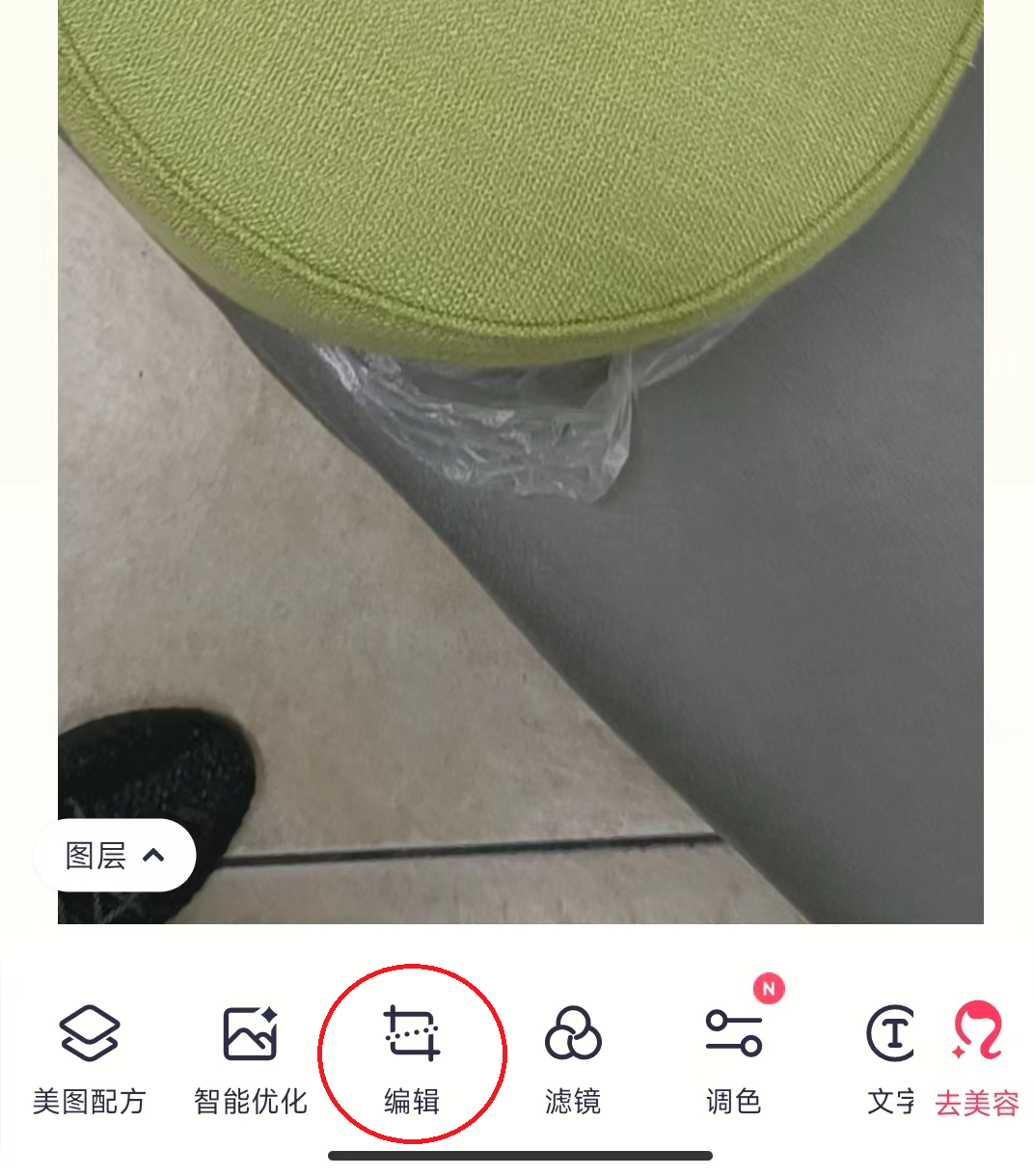
2. 在编辑页面,点击【像素修改】,修改图片分辨率即可
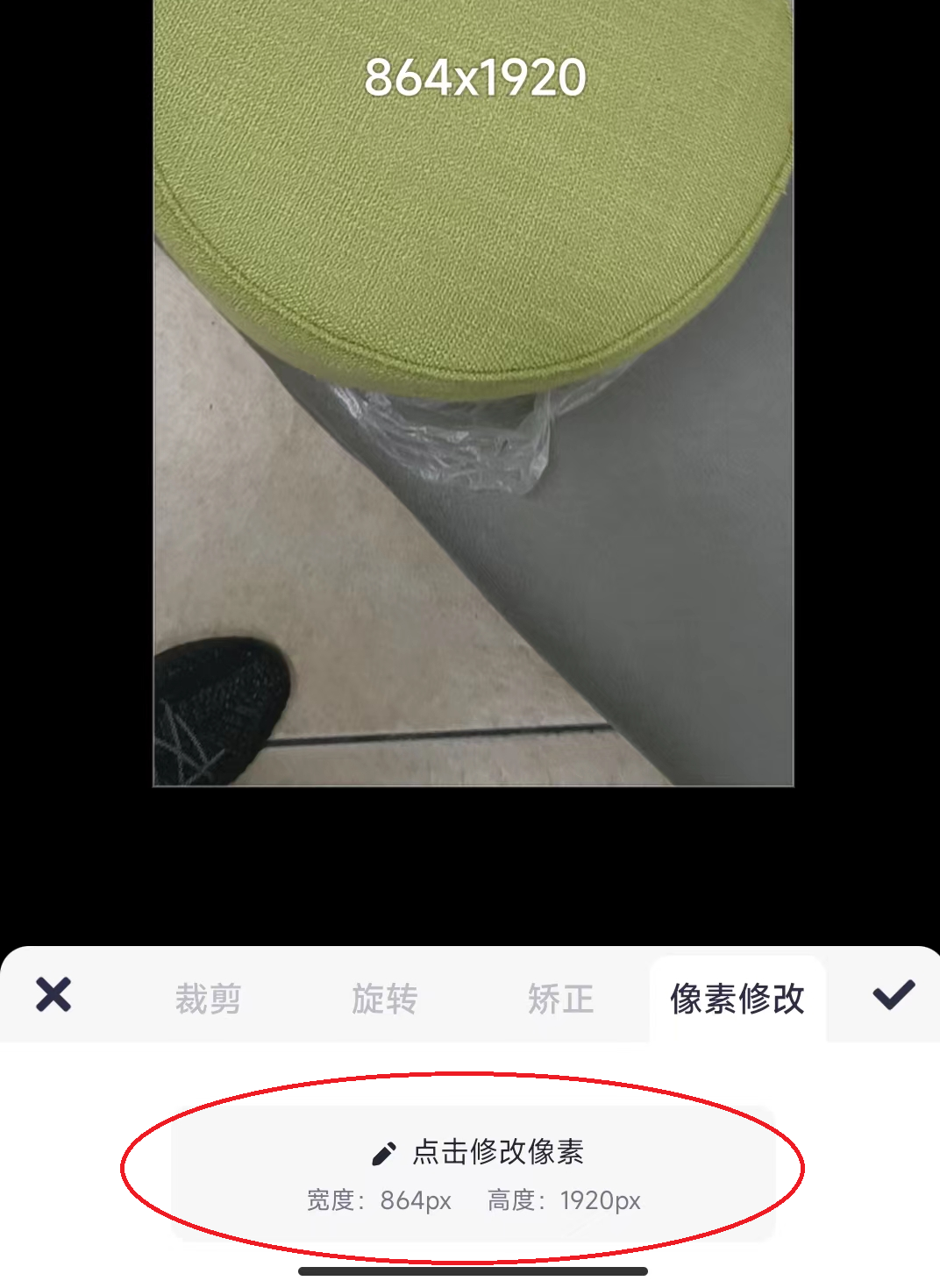
如何在iPhone上调整?
iPhone自带的照片预览APP和Android类似,都是可以裁剪图片,但不能进行分辨率调整。但App Store中也有一些APP可以完成这个任务:
ImageResize
ImageResize是一个方便地调整工具,可以快速调整图片分辨率。
其他常见问题解答
1. 有哪些在线工具可以调整图片大小?
推荐使用BulkResize(https://bulkresizephotos.com/zh),完全免费,极速处理,批量压缩,不需要登录使用!
2. 调整图片分辨率对文件大小有什么影响?
有非常大的影响,减少或增加图片分辨率,将显著减小或增大文件大小;比如3472*4624的1600W像素图片不压缩大小是3.72M;宽高各增大一倍后,即6944*9248的6400W像素图片不压缩大小是11.42M;宽高增大一倍,像素和文件大小近似增加到了4倍。
转载自:https://www.zhizidoc.com/howto/detail/29 TRANSLATE with